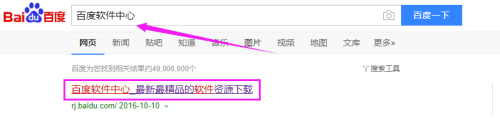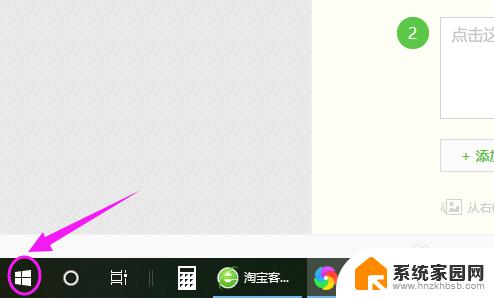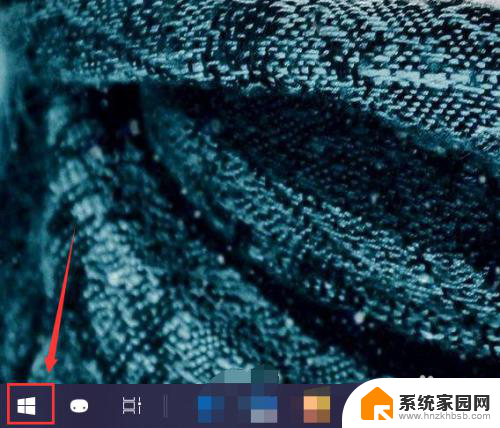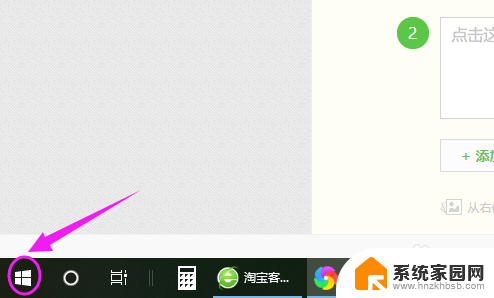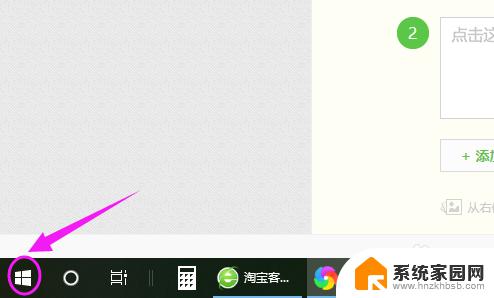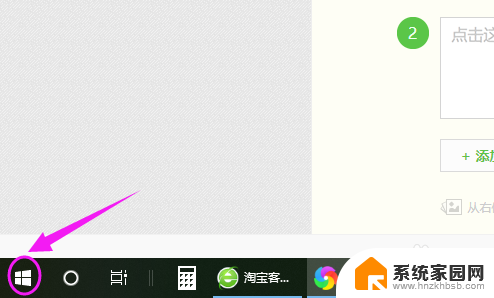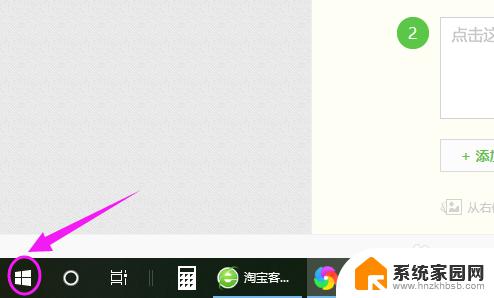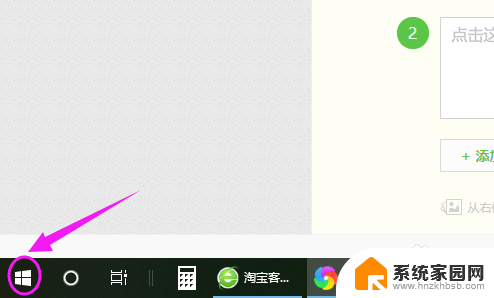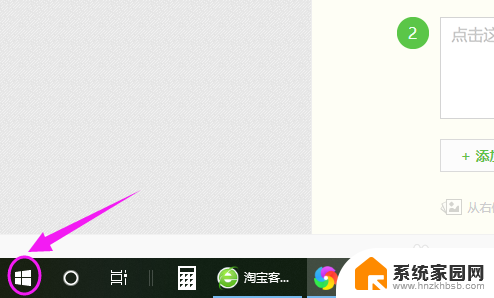电脑输入法怎么添加搜狗输入法 win10系统如何下载搜狗输入法
在使用电脑时,输入法是我们经常需要用到的工具之一,针对Win10系统用户来说,如何添加搜狗输入法是一个常见问题。通过简单的操作,我们就可以在电脑上安装搜狗输入法,让我们的输入体验更加便捷和舒适。接下来让我们一起来了解一下具体的操作步骤吧!
具体方法:
1.百度搜索“百度软件中心”,点击搜索到的第一个,进入百度软件中心
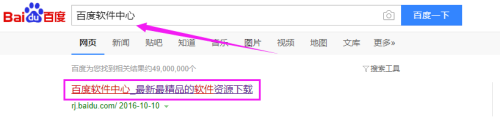
2.在百度软件中心搜索位置,输入“搜狗输入法”,点击搜索,如图所示

3.这时,搜索到“搜狗输入法”,点击后面的下载按钮,如图所示
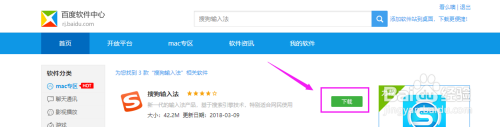
4.弹出”保存对话框”,选择保存路径,保存到磁盘中,如图所示
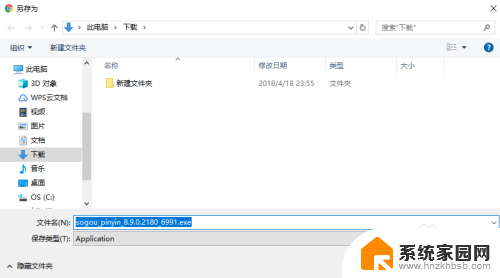
5.下载到磁盘完成后,双击“搜狗输入法”应用程序。开始进行安装操作,如图所示
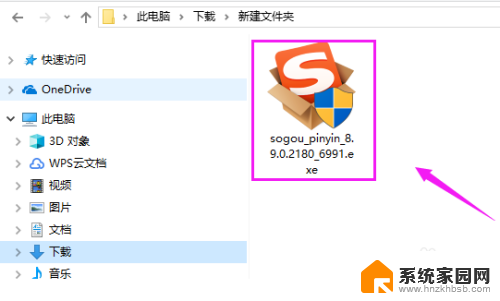
6.点击“立即安装”,进入下一步,将会看到安装进度,等待程序安装完成
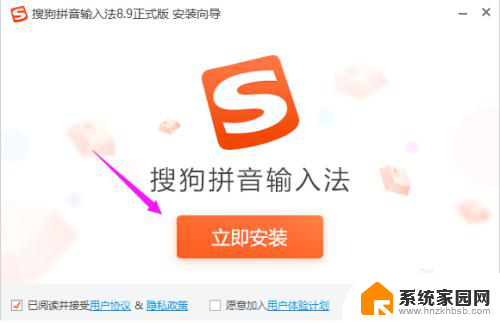
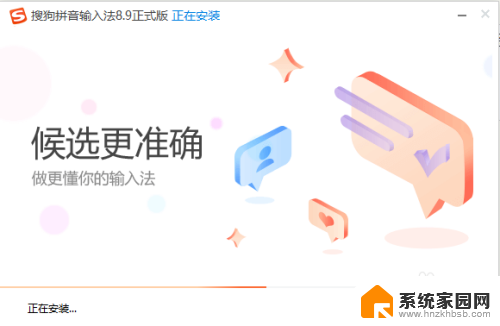
7.提示安装完成,将如图所示的对勾全部去掉。因为这是在附带安装其他软件
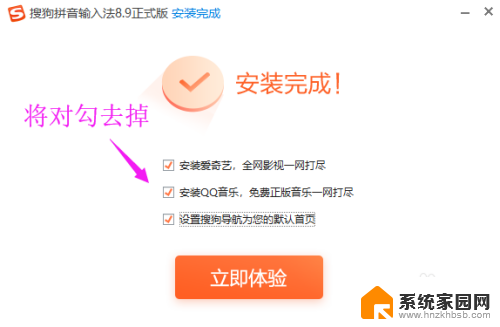
8.点击立即体验,你就可以使用搜狗输入法了。这时,你回到win10控制面板“语音”>"语言选项",就会看到已经添加搜狗输入法成功了
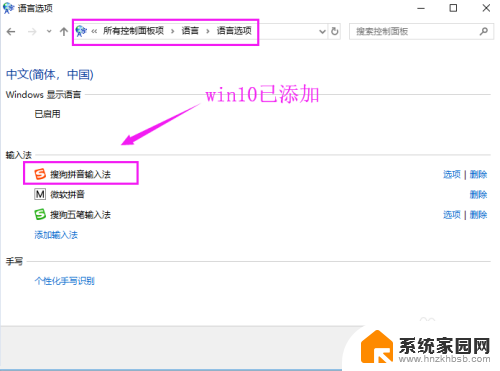
以上是有关如何添加搜狗输入法的全部内容,如果您需要的话,可以按照以上步骤进行操作,希望对您有所帮助。